
划重点:
1、绘制一个正方形边框,输入文字,一个文字一个图层,方便调节大小与位置;
2、调节好后,合并方框与文字图层,栅格化文字,载入选区,进入通道;
3、新建通道,填充白色,执行“滤镜-画笔描边-喷色描边”命令,执行“滤镜-像素化-铜版雕刻”,设置前景色为黑色,选择画笔适当涂抹,载入选区,回到图层;
4、复制图层,完成图章制作。可导出以“*png”格式存储,也可”定义画笔预设“,随时调用。
轻松学习,快乐工作!每天学一点PS,做一个高效率的办公达人!欢迎关注,多多转发!!!

划重点:
1、绘制一个正方形边框,输入文字,一个文字一个图层,方便调节大小与位置;
2、调节好后,合并方框与文字图层,栅格化文字,载入选区,进入通道;
3、新建通道,填充白色,执行“滤镜-画笔描边-喷色描边”命令,执行“滤镜-像素化-铜版雕刻”,设置前景色为黑色,选择画笔适当涂抹,载入选区,回到图层;
4、复制图层,完成图章制作。可导出以“*png”格式存储,也可”定义画笔预设“,随时调用。
轻松学习,快乐工作!每天学一点PS,做一个高效率的办公达人!欢迎关注,多多转发!!!



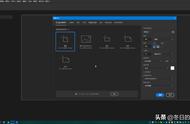












Copyright © 2018 - 2021 www.yd166.com., All Rights Reserved.